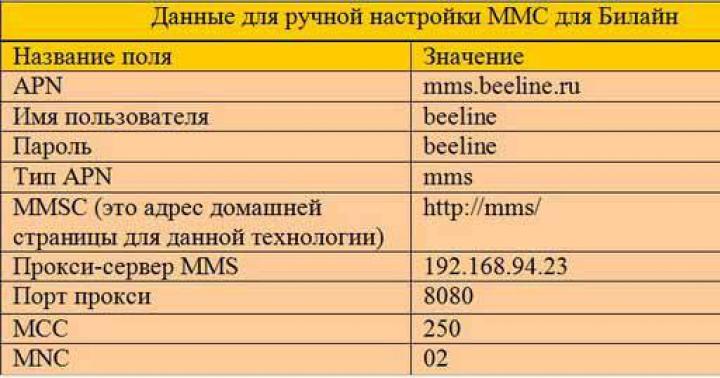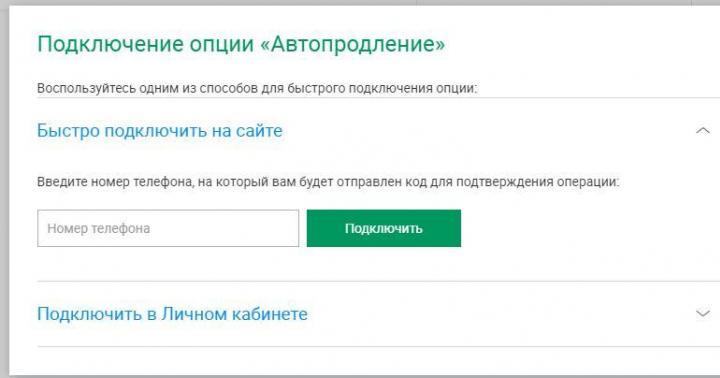امروزه بسیاری از کاربران ترجیح می دهند از ایمیل، شبکه های اجتماعی، برنامه های ارتباطی برای ارسال فایل های رسانه ای استفاده کنند. با این حال، پیروان مدل قدیمی ارسال عکس و عکس با استفاده از سیستم MMS همچنان باقی مانده اند. راه اندازی گوشی هوشمند تفاوت اساسی با روش راه اندازی تلفن های نسل قبل ندارد. نحوه راهاندازی mms را در Android از همه راههای موجود در نظر بگیرید.
ابتدا توصیه می شود با اپراتور مخابراتی تماس بگیرید و از فعال بودن این سرویس برای شماره مشخص شده اطمینان حاصل کنید. به طور متناقض، شماره های برخی از مناطق قادر به ارسال mms نیستند. بنابراین فعال سازی سیستم mms در این حالت کاملا بی معنی خواهد بود.
توصیه می شود با اپراتور تماس بگیرید و از تمام جزئیات شماره خود مطلع شوید. اگر سرویس در دسترس باشد (احتمال آن بیش از 95٪ است)، ساده ترین راه درخواست تنظیمات خودکار mms است. تنظیمات به شماره درخواستی ارسال می شود، ذخیره می شود، پس از آن کاربر می تواند پیام های رسانه ای ارسال کند.
با اپراتور تماس بگیرید و مدل دقیق گوشی را نام ببرید چون هر برند و سری تنظیمات شخصی خود را دارد و تنظیمات را سفارش دهید. در برخی از مدل های اندروید، سیستم پیکربندی خودکار ارائه نشده است، به همین دلیل کاربر باید سرویس را در حالت دستی دانلود کند. این مورد بیشتر مورد بحث قرار خواهد گرفت.
ما اینترنت تلفن همراه و MMS را روی تلفن تنظیم می کنیم - الگوریتم:
- ما اینترنت موبایل را از طریق اپراتور مخابراتی مورد استفاده فعال می کنیم. لطفا توجه داشته باشید که برخی از اندرویدها امکان استفاده از دو سیم کارت را فراهم می کنند. بنابراین، هنگام فعال کردن اینترنت، باید یک شماره خاص را انتخاب کنید.
- با انتخاب بخش "تنظیمات" به منوی تلفن هوشمند می رویم.
- ما از پنجره "شبکه های بی سیم" بازدید می کنیم، مورد "انتقال داده" را انتخاب می کنیم، این پارامتر را فعال می کنیم.
- پس از آن، به منوی "شبکه های بی سیم" باز می گردیم، به شبکه های تلفن همراه می رویم و یک نقطه دسترسی را انتخاب می کنیم.
- در این پنجره باید سیم کارتی که برای ارسال و باز کردن پیام های دریافتی استفاده می کنید را مشخص کنید.
- روی سیم کارت انتخاب شده کلیک می کنیم، اگر بعد از کلیک کردن دو نقطه دسترسی در مقابل شما ظاهر نشد (جدا برای اینترنت و جدا برای گزینه MMS)، باید خودتان نقطه دسترسی را اضافه کنید.
لطفا توجه داشته باشید که برای هر اپراتور داده های وارد شده شخصی خواهد بود. هیچ سیستم جهانی واحدی برای تنظیم mms وجود ندارد. در نظر بگیرید که نقاط دسترسی چگونه برای ارائه دهندگان ارتباطی مختلف جستجو می کنند.
نحوه ارسال پیام های mms از Android - تنظیمات اپراتور:
- Megafon - برای دریافت تنظیمات، باید یک پیام به 5049 ارسال کنید. یک بسته خودکار از پارامترها را دریافت خواهید کرد. کاربر باید تنظیمات ارسال شده را باز کرده و ذخیره کند و با خیال راحت از سرویس استفاده کند. در مورد تنظیمات دستی، لازم است در داده های نشان داده شده در تصویر رانندگی کنید.
- Beeline - برای درخواست بسته خودکار باید از شماره 06741015 استفاده کنید همچنین می توانید در قسمت حساب شخصی گزینه mms را پیکربندی کنید. فعال سازی دستی به شرح زیر است؛

- MTS - پیکربندی خودکار در 1234 موجود است. یک جایگزین استفاده از دستیار اینترنت برای پیکربندی است. فعال سازی دستی به این شکل است.

- Tele2 - تنظیم خودکار پس از تماس با اپراتور در دسترس خواهد بود. فعال سازی دستی به این صورت پر می شود.

این مهم است: تنظیم mms بسیار ساده است، صرف نظر از اینکه از کدام اپراتور مخابراتی استفاده می کنید. با این حال، لطفا توجه داشته باشید که هزینه متوسط یک پیام 7 روبل خواهد بود. استفاده رایگان از فناوری های مدرن بسیار سودآورتر است.
امروز در مورد نحوه ارسال MMS از تلفن به رایانه و بالعکس صحبت خواهیم کرد. سرویس پیامرسانی چندرسانهای به شما امکان میدهد چنین پیامهایی را هم به سایر دستگاههای تلفن همراه و هم به آدرس ایمیل ارسال کنید. چنین عملیاتی را می توان بدون مشکلات اضافی انجام داد.
معاینه
اول از همه، برای حل مشکل نحوه ارسال MMS از تلفن خود به رایانه، مطمئن شوید که دستگاه تلفن همراهی که استفاده می کنید از این عملکرد پشتیبانی می کند. ما اطلاعاتی در این مورد از دستورالعمل های دستگاه به دست می آوریم. علاوه بر این، پشتیبانی از فناوری مربوطه با وجود موردی به همین نام در منوی گوشی مشهود است.
پشتیبانی فنی
قبل از ارسال MMS از تلفن به رایانه، بررسی می کنیم که آیا سرویس مربوطه فعال است یا خیر. از طریق یک تماس تلفنی با پشتیبانی فنی اپراتور تماس می گیریم و سوال مورد علاقه خود را از مشاور می پرسیم. در صورت لزوم، ما داده های اضافی را ارائه می دهیم که ممکن است توسط یک کارمند شرکت مورد نیاز باشد. اگر سرویس روی شماره استفاده شده فعال نشد، مایل به فعال سازی آن را اطلاع می دهیم یا با در نظر گرفتن توصیه های مشاور، MMC را خود به خود فعال می کنیم.

تنظیمات
برای ارسال MMS به رایانه، صحت پارامترهای سرویس را در تلفن بررسی می کنیم. در صورت مشاهده خطایی در آنها، مجدداً با پشتیبانی تماس گرفته و مدل گوشی مورد استفاده را به کارمند شرکت اطلاع می دهیم. در نتیجه یک پیام سیستمی برای ما ارسال می شود که حاوی پارامترهای پیکربندی خودکار است.

از ابتدا
قبل از اینکه بتوانید یک MMS از تلفن خود به رایانه ارسال کنید، اگر قبلاً از آن استفاده نشده باشد، باید عملکرد را فعال کنید. برای این منظور گوشی را ریستارت می کنیم. علاوه بر این، در صورت لزوم، یک پیام MMS با هر محتوایی به شماره سرویس رایگان ارائه شده توسط اپراتور ارسال می کنیم. ما منتظر اعلان فعال سازی موفقیت آمیز عملکرد هستیم.

دستورالعمل
ما قسمت مقدماتی را به پایان رساندیم و اکنون مستقیماً به حل این سؤال می رویم که چگونه MMS را از تلفن به رایانه ارسال کنیم. اگر اپراتور انتخاب شده امکان ارسال نامحدود پیام های چندرسانه ای را با هزینه اشتراک مقرون به صرفه فراهم کند، آن را متصل می کنیم.

ما MMS را به روش معمول می نویسیم، اما به جای شماره مخاطب، ایمیل را وارد می کنیم. اگر نمی توانید آن را وارد کنید، چون اعداد به جای حروف تایپ می شوند، حالت ورودی گوشی را تغییر دهید. اغلب این کار با فشار دادن طولانی کلید "Hash" انجام می شود. پس از انجام تمامی مراحلی که در بالا توضیح داده شد، ارسال می کنیم و منتظر اتمام عملیات هستیم. مشخص می کنیم که آیا پیام به مخاطب رسیده است یا خیر. باید در نظر داشت که MMS اغلب گرانتر از پیامک است.
نمایش بر روی کامپیوتر
حالا بیایید به این سؤال بپردازیم که چگونه MMS را از طریق رایانه مشاهده کنیم. در برخی موارد، کاربران دستگاه های تلفن همراه ممکن است گیج شوند زیرا دستگاه آنها از پیام های چند رسانه ای پشتیبانی نمی کند. همچنین ممکن است یک اشکال نرم افزاری وجود داشته باشد که از باز شدن پیام جلوگیری می کند. در چنین شرایطی این سوال مطرح می شود که چگونه می توان MMS را از طریق کامپیوتر مشاهده کرد.
برای حل این مشکل، یک دستگاه تلفن همراه را به رایانه شخصی متصل می کنیم. همه پیام ها در حافظه گوشی هستند، بنابراین باید به قسمت "پیام ها" رفته و مورد مورد نظر را پیدا کنیم. علاوه بر این، برای حل این سؤال که چگونه MMC را در رایانه بارگیری کنید، می توانید داده ها را در کارت حافظه مورد استفاده در دستگاه تلفن همراه ذخیره کنید. بعد، رسانه را به رایانه شخصی متصل کرده و فایل را باز کنید. بدون همگام سازی تلفن و رایانه، حل این کار بسیار مشکل ساز است. ارتباط بین دستگاه ها از طریق یک برنامه ویژه همراه با دستگاه برقرار می شود. پس از نصب و پیکربندی نرم افزار مشخص شده، گوشی را با استفاده از کابل USB به کامپیوتر متصل کنید.
توجه داشته باشید که اکثر اپراتورهای تلفن همراه امکان مشاهده پیام های MMS را در وب سایت های خود فراهم می کنند. اگر نمی توانید یک پیام چندرسانه ای را روی تلفن خود باز کنید، یک پیامک حاوی محل فایل چندرسانه ای دریافتی دریافت می کند. بنابراین، ما می توانیم داده ها را از طریق اینترنت با استفاده از لینک ارائه شده مشاهده کنیم. لازم به یادآوری است که مهاجمان گاهی اوقات ویروس های خاصی را به MMS ارسال می کنند که قادر به خواندن اطلاعات شخصی صاحب تلفن هستند.
رابط ها
بیایید با جزئیات بیشتری درباره نحوه ذخیره MMC در رایانه صحبت کنیم. فناوری بلوتوث به انجام این کار کمک می کند. اگر رایانه شخصی آداپتور داخلی مناسبی ندارد، باید یک آداپتور خارجی خریداری کنید. بلوتوث را روی کامپیوتر نصب کنید. اگر دیسک نصب در کیت وجود دارد، آن را در درایو قرار داده و درایورهای دستگاه را نصب کنید. در مرحله بعد، تلفن و رایانه شخصی را از طریق یک رابط بی سیم ترکیب می کنیم. ما اطلاعات لازم را ارائه می دهیم.
عمل معکوس
ما قبلاً می دانیم که چگونه MMC را به رایانه منتقل کنیم، اما شما می توانید برعکس این کار را انجام دهید. در مرحله بعد، ابزارهایی را بررسی خواهیم کرد که به شما امکان می دهند پیام را از رایانه شخصی به تلفن منتقل کنید. برای شروع، به بررسی قابلیت های برنامه iSendSMS می پردازیم. با کمک آن، هر کاربر رایانه شخصی می تواند پیام های چندرسانه ای و متنی را برای سایر مشترکین ارسال کند. نصب و استفاده از برنامه آسان است - به صورت رایگان توزیع می شود. این ابزار به شما امکان می دهد یک دفترچه آدرس بسازید و همچنین پیام های ارسال شده را ذخیره کنید. دومی در یک مجله ویژه قرار می گیرد، می توان آن را در هر زمان مناسب مشاهده کرد.
اگر پیام ارسال نشده باشد و نیاز به ارسال مجدد داشته باشد، این روش بسیار راحت است. از ویژگی های جالب برنامه می توان به عملکرد تحویل با زمان تعریف شده توسط کاربر اشاره کرد. با این حال، توجه داریم که این عملیات ممکن است با همه اپراتورهای تلفن همراه کار نکند. رابط برنامه راحت و ساده است، پروکسی پشتیبانی می شود. این ابزار حاوی لیستی از قالب های رایج است. اپراتور به طور خودکار بر اساس شماره تلفن تعیین می شود.

راه دوم برای انتقال پیام های چندرسانه ای از رایانه به تلفن، استفاده از منابع آنلاین ویژه است. با توجه به امنیت این روش، به هر مطلب ارسالی یک لینک به صورت تصادفی ارائه می شود. حدس زدن آن و در نتیجه سرقت اطلاعات شخصی تقریباً غیرممکن است. آدرس فایل ارسالی فقط برای گیرنده ارسال می شود.
پروژه Otpravsms دارای یک رابط کاربری واضح و ساده است. به شما امکان می دهد برنامه ها، اسناد متنی، آهنگ های زنگ، فیلم ها و همچنین تصاویر را انتقال دهید. این راه حل برای دانلود سریع محتوا در گوشی یا ارسال داده های چند رسانه ای به همکار شما مناسب است. پس از ارسال عنصر، به عنوان یک پیوند اینترنتی در دسترس است. با کلیک بر روی آدرس آن می توانید به راحتی داده ها را دانلود کنید.
برای استفاده از این سرویس، از تابع "انتخاب فایل" استفاده کنید. مسیر شی را در رایانه مشخص کرده و آن را علامت گذاری کنید. شماره تلفن گیرنده را وارد کرده و پیام ارسال کنید. می توانید با فایل هایی کار کنید که حجم آنها از یک مگابایت بیشتر نباشد. سیستم بوت بسیار واضح است. بنابراین ما نحوه دریافت MMS را در رایانه و همچنین انتقال آن به تلفن از رایانه شخصی فهمیدیم.
MMS یک پیام چندرسانه ای است که به شما امکان می دهد تصاویر، عکس ها، آهنگ های زنگ و فایل های ویدئویی را از طریق اتصال سلولی ارسال کنید. اگر می خواهید نحوه ارسال MMS به تلفن خود را یاد بگیرید، باید توصیه های ما را مطالعه کنید.
ارسال MMS
شما می توانید به روش های مختلفی به تلفن خود MMS ارسال کنید:
- از تلفن؛
- از کامپیوتر؛
- از یک گوشی هوشمند
تلفن
اگر میخواهید از یک تلفن MMS ارسال کنید، باید یک نمایه MMS تنظیم کنید. برای ارسال این پیام، دستگاه شما باید از انتقال داده با استفاده از GPRS پشتیبانی کند و عملکرد MMS را داشته باشد.
انتخاب 1
اگر قصد ارسال MMS را دارید، این عملکرد باید در تلفن شما فعال شود. با شرکت مخابراتی خود تماس بگیرید و نام اتصال، نقطه دسترسی، آدرس پروتکل و سایر پارامترهایی را که او می تواند به شما بگوید، بیابید. بعد از آن:
- برگه "پیام ها" - "ایجاد پیام جدید" - "پیام چند رسانه ای" را انتخاب کنید.
- یک عکس یا ویدیو اضافه کنید، نظر بدهید و پیام ارسال کنید.
گزینه 2
راه آسان تری برای ارسال MMS از تلفن شما وجود دارد. شما باید یک عکس یا ویدیو را باز کنید و "ارسال" - "از طریق MMS" را در منوی زمینه انتخاب کنید.
یک کامپیوتر
همچنین می توانید به سرعت از رایانه خود پیام های MMS ارسال کنید. در این صورت می توانید از خدمات سایت های خاص مانند otpravka-sms.com استفاده کنید. در اینجا باید پیام خود را وارد کنید، فایل مورد نظر خود را اضافه کنید و به شماره مورد نیاز شما ارسال می شود. بنابراین، می توانید از طریق اینترنت به تلفن مشترک هر اپراتور پیام ارسال کنید.
علاوه بر این، اپراتورهای تلفن همراه نیز گزینه هایی را برای ارسال MMS از طریق اینترنت با استفاده از وب سایت های خود ارائه می دهند. به عنوان مثال، اگر مشترک شبکه تلفن همراه MTS هستید، باید به وب سایت رسمی شرکت mts.ru بروید و به برگه "ارسال SMS / MMS" بروید. در آنجا به شما پیشنهاد می شود یک برنامه ویژه بارگیری کنید که با آن می توانید پیام های مختلفی را برای مشترکین شبکه MTS ارسال کنید. پس از دانلود برنامه، باید آن را ثبت کنید. برای این کار با شماره *111*31# تماس بگیرید و در پاسخ پیامی با کد مورد نیاز برای فعال سازی دریافت خواهید کرد.
همچنین می توانید مستقیماً از وب سایت اپراتور MMS ارسال کنید.
گوشی های هوشمند
اگر گوشی هوشمند دارید، می توانید MMS را به روش های مختلف ارسال کنید.
پیام
به برگه ایجاد پیام جدید بروید و "ارسال MMS" را انتخاب کنید. پس از آن، فایل خود را اضافه کنید و یک پیام بنویسید.
گالری
به گالری تصاویر خود بروید و یکی از آنها را انتخاب کنید. روی فلش در منوی پایین سمت چپ کلیک کنید و در تب باز شده روی «ارسال با MMS» کلیک کنید. بنابراین، تصویر یا ویدیو به پیام پیوست می شود و شما فقط باید مخاطب و متن پیام را مشخص کنید.
دوربین
همچنین می توانید تصاویر را از دوربین از طریق MMS ارسال کنید. برای انجام این کار، یک عکس بگیرید و روی تصویر کوچک آن کلیک کنید. یک عکس فوری در مقابل شما باز می شود که می تواند همانطور که در بالا توضیح داده شد ارسال شود.
چرا MMS باز نمی شود؟
چندین گزینه وجود دارد:
- حافظه کارت پر است؛
- تلفن از دریافت MMS پشتیبانی نمی کند (در این حالت می توانید پیامی را در وب سایت اپراتور باز کنید).
- MMS به طور کامل نیامد (یعنی خرابی شبکه).
در اکثر موارد، هنگامی که یک سیم کارت جدید نصب می شود، گوشی هوشمند به طور خودکار MMS و تنظیمات اینترنت تلفن همراه را دریافت می کند. اما گاهی اوقات ممکن است خرابی هایی رخ دهد که در نتیجه کاربر باید به صورت دستی پارامترهای مورد نظر را تنظیم کند. در این مقاله نحوه راه اندازی MMS در اندروید را به شما خواهیم گفت.
برای باز کردن تنظیمات MMC، این مراحل را دنبال کنید:
مرحله 1. برنامه را راه اندازی کنید تنظیماتو " را انتخاب کنید سیم کارت و شبکه های تلفن همراه».
گام 2. سیم کارتی را که می خواهید MMS را برای آن تنظیم کنید انتخاب کنید.

مرحله 3. روی دکمه کلیک کنید نقاط دسترسی».

مرحله 4. یک نقطه دسترسی برای MMS انتخاب کنید و در پنجره بعدی پارامترهای لازم برای دریافت و ارسال صحیح پیام های چند رسانه ای را تنظیم کنید.


تنظیمات نقطه اتصال MMS بین اپراتورهای تلفن همراه متفاوت است. برای صرفه جویی در وقت شما، پیوندهایی را به تنظیمات MMS مربوطه برای ابزارهای دارای Android از بزرگترین ارائه دهندگان در روسیه و کشورهای همسایه جمع آوری کرده ایم:
نحوه ارسال mms از اندروید
قبلا (در تلفن های همراه) برای ارسال MMS باید گزینه مناسب را در منوی پیام انتخاب می کردید. در تلفن های هوشمند مدرن، همه چیز بسیار ساده تر است: برای مثال، فقط یک عکس را به یک پیام متنی پیوست کنید تا به طور خودکار به یک پیام چندرسانه ای تبدیل شود. همچنین برعکس عمل می کند - با حذف تمام فایل های چند رسانه ای از MMS ایجاد شده، آن را به یک پیام کوتاه تبدیل می کنید.


نتیجه
راه اندازی MMS در Android بسیار ساده است - فقط کافی است این راهنما را دنبال کنید - و در عرض چند دقیقه می توانید پیام های چندرسانه ای را روی تلفن هوشمند خود ارسال و دریافت کنید.
دستورالعمل
برای ارسال پیامک به رایانه، باید یک تلفن همراه را به روشی به آن متصل کنید. سه راه اصلی برای انجام این کار وجود دارد: از طریق کابل داده، از طریق (بلوتوث) و استفاده از پورت مادون قرمز.
ساده ترین راه برای کپی کردن پیام ها این است که تلفن خود را با کابل داده به رایانه متصل کنید. با گوشی های زیادی عرضه می شود، اما می توان آن را به صورت جداگانه نیز خریداری کرد. قبل از خرید، اطلاعاتی در مورد کابل مورد نیاز دستگاه شما در اینترنت جستجو کنید.
گوشی خود را با کابل به کامپیوتر وصل کنید. سیستم عامل باید دستگاه جدید را ببیند و آن را گزارش کند. به عنوان یک قاعده، پس از آن باید برنامه خاصی را نصب کنید که روی سی دی با تلفن همراه آمده و تمام عملکردهای کار را ارائه می دهد. به عنوان مثال، برای گوشی های نوکیا، این برنامه "PC Suite" است. می توان آن را از وب سایت رسمی روسی زبان سازنده بارگیری کرد.
پس از نصب برنامه، آن را باز کرده و از منوی "Messages" را انتخاب کنید. منتظر بمانید تا داده ها به روز شوند، سپس روی پوشه مورد نظر - Inbox یا Outbox کلیک کنید. پیام را علامت گذاری کنید، روی "File" - "Export" کلیک کنید، محل ذخیره و نوع فایل را مشخص کنید.
اگر تلفن خود را از طریق بلوتوث به رایانه متصل می کنید، فقط باید از صحت اتصال اطمینان حاصل کنید. بررسی کنید که حالت بلوتوث فعال باشد، خود دستگاه را در پورت USB قرار دهید. سیستم عامل آداپتور را شناسایی می کند و نصب نرم افزار آغاز می شود. پس از تکمیل، پنجره برنامه ارتباطی باز می شود، مورد جستجوی دستگاه را انتخاب کنید. وقتی تلفن پیدا شد، روی بخش جفت کردن دستگاه کلیک کنید.
هنگامی که اتصال برقرار شد، گزینه "انتقال فایل" را پیدا کنید، با کمک آن می توانید اطلاعات را هم به رایانه و هم برعکس کپی کنید. توصیه می شود برای بلوتوث رمز عبور تعیین کنید. همچنین، زمانی که از این گزینه استفاده نمی کنید، بهتر است بلوتوث را غیرفعال کنید.
برای انتقال فایل ها از گوشی به کامپیوتر می توانید از پورت مادون قرمز استفاده کنید البته اگر گوشی شما دارای آن باشد. یک دستگاه ارتباطی مادون قرمز باید به کامپیوتر متصل باشد و نرم افزاری برای آن نصب شود. پس از تکمیل فرآیند، نماد آداپتور مادون قرمز در سینی کامپیوتر ظاهر می شود.
تلفن همراه را در فاصله 30-50 سانتی متری از یکدیگر در کنار آداپتور قرار دهید. هیچ جسمی بین دستگاه ها وجود نداشته باشد، پورت های مادون قرمز باید یکی به دیگری هدایت شوند. اگر همه چیز به درستی انجام شود، کامپیوتر گوشی را شناسایی می کند. پس از برقراری ارتباط، می توانید داده های مورد نیاز خود را در رایانه خود کپی کنید.
منابع:
- نحوه دریافت اس ام اس در کامپیوتر
- انتقال پیامک
پیامهای تلفن همراه گاهی اوقات مکاتبات مهمی هستند که ذخیره آن در رایانه یا حتی چاپ آنها خوب است. همه گوشی ها این امکان را به شما نمی دهند، اما دارندگان آیفون می توانند یکی از گزینه ها را امتحان کنند.
دستورالعمل
اگر آیفون شما بدون آن است، تنها یک گزینه برای کپی کردن پیامک در رایانه وجود دارد. یک صفحه نمایش با پیام ها (پاور و خانه همزمان) بسازید و سپس آنها را به رایانه خود منتقل کنید. این راحت ترین راه نیست، به خصوص اگر نیاز به کپی کردن تعداد زیادی پیام دارید.
برای جیلبریک راه جالب تری وجود دارد، اگرچه برای رسیدن به هدف باید دو برنامه نصب کنید. اولین نرم افزار DiscAid را می توان از اینجا دانلود کرد http://www.digidna.net/products/diskaidو دومین مرورگر پایگاه داده SQLite در http://sourceforge.net/projects/sqlitebrowser/files/sqlitebrowser/1.3.
با نصب هر دو برنامه، گوشی خود را با کابل USB به رایانه خود متصل کنید، DiscAid را راه اندازی کنید و پوشه ریشه را باز کنید.

پوشه های User, Library, SMS را یکی یکی باز کرده و روی فایل sms.db کلیک کنید.


همانطور که حدس زده اید، فایل کپی شده قبلی حاوی پیامک شما است و برای اینکه آنها را به شکلی خوانا درآورید، باید این فایل را به فرمت خوانا تبدیل کنید. برای این کار مرورگر SQLite Database را باز کرده و فایل sms.db را در برنامه بارگذاری کنید.

منوی File - Export - Table را به عنوان فایل CSV انتخاب کنید.

قسمت Message را انتخاب کرده و روی دکمه Export کلیک کنید.

مکانی را در رایانه خود مشخص کنید که می خواهید فایل تمام شده را در آن ذخیره کنید. باید پسوند csv را به نام فایل اضافه کنید تا فایل به عنوان صفحه گسترده اکسل تعریف شود.

اکنون می توانید فایل به دست آمده را باز کرده و پیام های خود را در رایانه بخوانید.
منابع:
- نحوه کپی کردن اس ام اس از گوشی
روش های مختلفی برای چاپ هر پیام، تصویر و اطلاعات دیگر وجود دارد. ساده ترین راه برای چاپ پیام، کپی کردن متن یا تصویری است که در یک ویرایشگر متن ظاهر می شود و از عملکرد چاپ استفاده کنید.

دستورالعمل
برای یک تصویر با استفاده از مایکروسافت Paint، مراحل زیر باید دنبال شود:
- فایلی را که محتوای آن را می خواهید باز کنید.
- با فشار دادن ALT+PRINT SCREEN تصویر مورد نیاز پنجره (فعال) را در کلیپ بورد ذخیره کنید.
- با فشار دادن دکمه Start، آیتم Programs، زیرمجموعه Standard را پیدا کنید و سپس برنامه Paint را فراخوانی کنید.
- در منوی Edit، دستورات را انتخاب کنید: Insert, Yes (می توانید تصویر مورد نیاز را قبل از چاپ مشاهده کنید).
- دستور Print را از منوی File انتخاب کنید.
ابزار Kleptomania برای برجسته کردن متن (به عنوان مثال، پیام های خطای برنامه) برای تشخیص بیشتر استفاده می شود. هنگام استفاده از این برنامه باید موارد زیر را انجام دهید:
- یک ناحیه مستطیلی روی صفحه رایانه حاوی پیام انتخاب کنید.
- پس از اینکه برنامه متن موجود در پیام را تشخیص داد، آن را با کلید ترکیبی Ctrl + V در برنامه ویرایش متن قرار دهید.
- متن دریافتی (فرمت شده) را با استفاده از برنامه انتخاب شده چاپ کنید (معمولاً موارد منو: File، Print، OK).
ویدیو های مرتبط
توجه داشته باشید
هنگام چاپ پیام ها در قالب گرافیکی، باید کیفیت تصویر را کنترل کرد، زیرا در فرآیند انتقال تصویر، پیام ممکن است "غیرقابل خواندن" شود.
نکته 4: چگونه پیام ها را از تلفن خود در رایانه ذخیره کنید
حافظه اکثر سیم کارت ها فقط به سی پیام محدود می شود. به عنوان یک قاعده، تلفن ها دارای حافظه داخلی بسیار بیشتری هستند. اگر پیام های شما پر است اما نمی خواهید آنها را حذف کنید، می توانید آنها را در رایانه خود ذخیره کنید.

دستورالعمل
اگر تلفن شما با استفاده از کابل داده همگام شده باشد، ذخیره پیام ها در رایانه امکان پذیر است. به عنوان یک قاعده، اجزای لازم برای این فرآیند - کابل داده، درایورها، و همچنین نرم افزار، در بسته تلفن گنجانده شده است. اگر اینطور نیست، باید آنها را دریافت کنید. می توانید کابل داده را از فروشگاه تلفن همراه خریداری کنید. برای انتخاب مناسب، کافی است کانکتورهای گوشی را با کانکتورهای کابل داده مطابقت دهید. وجود سی دی همراه با نرم افزار مطلوب است ولی الزامی نیست. خودت میتونی پیداشون کنی
مدارک فنی گوشی خود را مطالعه کنید و آدرس وب سایت رسمی سازنده را بیابید. به آن بروید و درایورها و همچنین نرم افزار لازم برای همگام سازی را دانلود کنید. به خاطر داشته باشید که این نرم افزار ممکن است برای کل محدوده مدل مناسب باشد، در حالی که درایورها باید برای گوشی شما مناسب باشند. این کامپوننت ها را دانلود و نصب کنید، سپس گوشی خود را وصل کنید. لازم است اقدامات را در این دنباله انجام دهید، در غیر این صورت دستگاه، به عنوان مثال. ممکن است گوشی شما توسط سیستم عامل شما شناسایی نشود.
تلفن خود را وصل کنید و نرم افزار همگام سازی را اجرا کنید. مطمئن شوید که برنامه گوشی را "دیدن" می کند. تمام پیام های ذخیره شده در حافظه تلفن را برجسته کنید و سپس آنها را در فایلی در رایانه خود کپی کنید. تا زمانی که عملیات کامل نشده است، گوشی خود را از رایانه جدا نکنید، در غیر این صورت ممکن است داده ها از بین بروند. تنها پس از ظاهر شدن پیام تکمیل کپی، گوشی خود را از رایانه جدا کنید. توصیه می شود منتظر پر شدن پیام ها نباشید، بلکه به طور دوره ای پایگاه داده را به روز کنید و آن را در رایانه خود ذخیره کنید. این از اطلاعات شخصی شما در صورت سرقت یا گم شدن گوشی محافظت می کند.
سیستم عامل در برخی موارد کاربر را در مورد رویدادهای مختلف مطلع می کند یا از شما درخواست می کند تا هر اقدامی را تایید کند. چنین درخواست ها یا پیام هایی در یک کادر محاوره ای جداگانه باز می شوند. هیچ فرم خاصی برای ذخیره آنها وجود ندارد، با این حال، کاربر همچنان می تواند پیام ها را از رایانه ذخیره کند یا اطلاعات مربوط به رویدادهای خاص را مشاهده کند.

دستورالعمل
با پیامی که ظاهر می شود از صفحه نمایشگر خود عکس بگیرید. این را می توان به روش های مختلف انجام داد. کلید PrintScreen را روی صفحه کلید خود فشار دهید. تصویر "دسکتاپ" شما (و همه پوشه های باز، کادرهای محاوره ای و موارد دیگر روی آن) در کلیپ بورد کپی می شود.
هر ویرایشگر گرافیکی را راه اندازی کنید و یک سند جدید ایجاد کنید. به طور معمول، برنامه های تصویربرداری به طور خودکار اندازه سند جدید را برای مطابقت با اندازه تصویر در کلیپ بورد پیشنهاد می کنند. اگر این اتفاق نیفتاد، ابعاد را خودتان تنظیم کنید. در یک سند جدید "Desktop" جایگذاری کنید، فایل را به صورت گرافیکی ذخیره کنید.
همچنین می توانید با استفاده از یک برنامه خاص که تصویری مانند کلید PrintScreen را می گیرد، از پیام عکس بگیرید، اما آن را در یک پوشه جداگانه به عنوان یک تصویر تمام شده ذخیره می کند. انواع مختلفی از این گونه برنامه ها وجود دارد. برنامه ای را برای گرفتن تصویر از دیسک یا دانلود آن از اینترنت نصب کنید.
برنامه را اجرا کنید، فرمت و دایرکتوری ذخیره فایل را مشخص کنید و از کلید داغ (طبق تنظیمات برنامه) برای ذخیره پیام از کامپیوتر استفاده کنید. برای مشاهده فریم به دست آمده، به دایرکتوری که برای ذخیره فایل ها انتخاب کرده اید بروید و فایل مورد نیاز خود را با استفاده از نمایشگر تصویر یا ویرایشگر تصویر باز کنید.
در سیستم عامل ویندوز نیز می توانید با استفاده از Event Viewer اطلاعاتی درباره اعلان ها و هشدارها دریافت کنید. از طریق منوی "شروع"، فرمان "Run" را فراخوانی کنید. در کادر خالی، eventvwr.msc را بدون گیومه یا فاصله تایپ کنید و سپس روی OK کلیک کنید یا Enter را فشار دهید.
یک راه دیگر. از طریق دکمه "شروع"، منو را باز کرده و "کنترل پنل" را انتخاب کنید. در دسته «عملکرد و نگهداری»، بخش «اداره» را انتخاب کرده و روی نماد «نمایشگر رویداد» کلیک چپ کنید. در کادر محاوره ای که باز می شود، اعلان مورد نیاز خود را انتخاب کنید و روی دکمه به شکل دو برگه کلیک کنید - اطلاعات در کلیپ بورد کپی می شود. آن را در هر ویرایشگر متنی بچسبانید و ذخیره کنید.
ویدیو های مرتبط
پیام های ایمیل با استفاده از آیتم منوی مربوطه برنامه ای که استفاده می کنید صادر می شوند. تقریباً همه مشتریان ایمیل الگوریتم اقدامات مشابهی دارند، تنها تفاوت می تواند در قالب فایل پیام باشد. در خفاش! لیست پیام ها همان فرمت موزیلا تاندربرد را دارد.